このページでは,TeX Live 2011を使ったLaTeX環境の構築方法を説明しています.Windows PCでもLaTeXを使って作業したい方を対象としています.
第2回ではインストールされたソフトウェアについて説明します.特に,TeX Live Managerに関してはこのページで重点的に扱います.
第1回はこちらです.
TeX Live 2011に含まれるソフトウェア
インストールが終了したらすべてのプログラム内にあるTeX Live 2011を開いてみましょう.
DVIOUT DVI viewer
DVIファイルを閲覧するためのソフトです.DVIファイルはTeXの出力ファイルフォーマットであり,一般的にTeXファイルをコンパイルしてDVIファイルを作成します.
PS_View
PSファイルを閲覧するためのソフトです.PSファイルとはPostScriptの略であり,ページ記述言語の一つです.PSファイルには以下の様な特徴があります.
PostScriptは,文字はもちろんのこと,イラストや写真などのグラフィックスを高度なレベルで表現する能力があり,品質を損なうことなく縮小・回転や変形などの画像操作を行なえるなど強力な機能を備えている.
TeX Live command-line
TeX Liveのバイナリと一緒にインストールされた一般的なUnixのコマンドラインプログラム(gzip, unzip)などが保存されているファイルパスを開くようです.実際に,このバッチファイルから何かするってことは殆どないと思います.
TeX Live Documentation
TeX Live 2011の説明書です.かなりボリュームがあります.この記事で省略したところやわからないところがあった場合はこちらを読むようにしてください.
TeX Live Manager
インストールされたパッケージの管理やTeX Liveの設定をすることができます.
TeXdoc GUI
TeXに関するドキュメントを探すことができます.
TeXworks editor
TeXを書くのに適したエディタです.詳しくは第3回で説明します.
TeX Live Managerの基本操作
起動すると以下の様な管理画面が現れます.この画面で行えることは,パッケージの更新です.(画像は熟練者用オプションを有効にした場合のもの)
パッケージの更新を行うには左下にある導入済みのものをすべて更新をクリックします.これで,自動的に最新版になります.基本的にはこの操作だけで終了ですが,特定のパッケージだけ更新したい場合やパッケージを取り除きたい場合などは表示設定欄でフィルタリングし右下の更新,導入,取り除く,バックアップから行いたいことを選択する必要があります.(画像は熟練者用オプションを有効にした場合のもの)
これで基本操作は終了です.
TeX Live Managerの詳細
次に,TeX Live Managerのタブから行える操作について説明します.
tlmgr
このTeX Live Manager自身の設定です.基本的にいじる必要はありません.パッケージの更新に失敗する場合やリモート rev.(ver.)が明らかにおかしい場合はレポジトリを変えることで解決できるかもしれません.規定ネットレポジトリの読み込みを選択すると,自動的に近くのサーバを指定してくれます.それでも,問題がある場合は他のレポジトリの読み込みを選択し,自分で探してきたTeX Liveのレポジトリを入力してください(熟練者用オプションを有効にした場合のみ).
オプション
一般オプションと用紙オプションはTeX Live 2011をインストールした時の設定項目と同じです.一般オプションでは規定のパッケージレポジトリの変更ができますが,問題がなければいじる必要はないでしょう(規定のパッケージレポジトリとtlmgrタブの規定ネットリポジトリの読み込みの関連性はよくわかりません).用紙オプションでは全体の規定用紙をA4とレターの2つから選ぶことができます.
熟練者用オプションを有効にするためにはTeX Live Managerを再起動する必要があります.
熟練者用オプションを有効にするとオプションの項目や新たに作業タブの追加,そして,メイン画面の表示設定で,パッケージをより詳細にフィルタリングできるようになります.
下3つの項目は更新時のパッケージに関するものです.基本動作は,サーバにパッケージが追加されたら追加されたものを新たにダウンロードし,削除されたら削除されたものをローカルからも削除するようになっていますが,これらの動作を無効化することができます.
また,一般オプション,用紙オプションも機能が追加されます.
一般設定は以下のようになります.これらの設定は,基本的にいじる必要のない高度な設定なので,ここでの説明は割愛します.
同様に,用紙オプションも項目が増えます.ソフトウェアごとの用紙設定を変えることができますが,はたしてそんなことをする必要があるのか,疑問が残ります.
作業
このタブは,TeXを使いこなす上で意外と重要です.このタブには以下の項目があります.
ファイル名データベースを更新
TeX Liveでは,デフォルトでインストールフォルダ以下の全ファイルのリストをテキストファイルに記録するようになっています.この機能の目的はインストールフォルダ以下のファイル検索を高速化することにあるようです.このような機能が働いているがゆえに,手動でスタイルファイルやパッケージの追加しても,自動的にファイルを認識してくれません.そのようなときは,ファイル名データベースを更新を実行して,ファイルのリストを更新する必要があります.
この項目を実行すると,mktexlsrというコマンドが実行されます.このコマンドが,インストールフォルダ以下の全ファイルのリストをls-Rというテキストファイルに記録します.
なお,mktexlsrを使わず,ファイルをリスト管理しないようにすることもできますが,この記事では割愛させていだきます.
この機能に関して,少々古い2000年の記事ですが「mktexlsr は有害だ (mktexlsr Considered Harmful)」という記事を見つけました.私もTeX Liveを初めて導入したときはなぜ,ファイルを追加したのにusepackageで認識しないのかと悩んだことがあります.もちろん,この機能に関してはTeX Liveのマニュアルを読めばわかることですが,何故今でもmktexlsrを使った管理をしているんですかね.
すべてのフォーマットを再構築
fmtutil-sysというコマンドに–allオプションをつけて実行されます.このコマンドはfmt(フォーマット)ファイルを作成します.ltxファイルなどを編集したときはフォーマットファイルを作り直す必要がありますが,基本的にこの項目を実行することは殆どありません.
フォントマップデータベースを更新
updmap-sysというコマンドが実行されます.このコマンドによってフォントの集中管理が行われています.mapファイルを然るべき場所に置き,この項目を実行すればdvips,dvipdfmx,xdvi,pdftexなどのソフトウェアにおけるフォントの設定が完了するようです.(使ったことがないので詳細は不明)
バックアップからパッケージを復元
TeX Live Managerでバックアップしたパッケージはこの項目を実行することで復元できます.
これでTeX Live Managerの使い方は終了です.第3回では,TeX Works Editorについて解説します.
第3回はこちらです.
なにかご不明な点や,記事の内容でおかしな場所がありましたらコメント欄にお願いします.
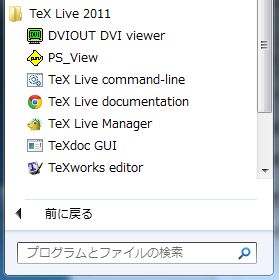


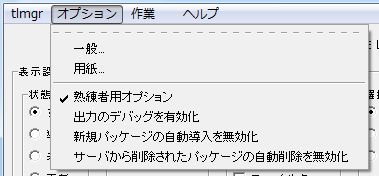
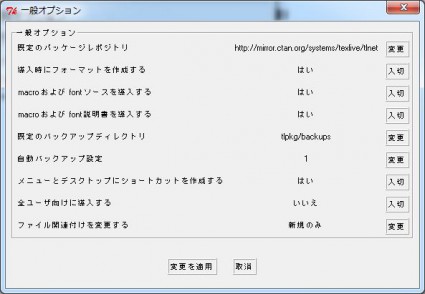
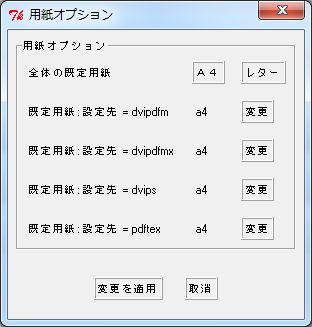

コメント
[…] 第2回はこちらです. […]
[…] 第2回はこちら. […]